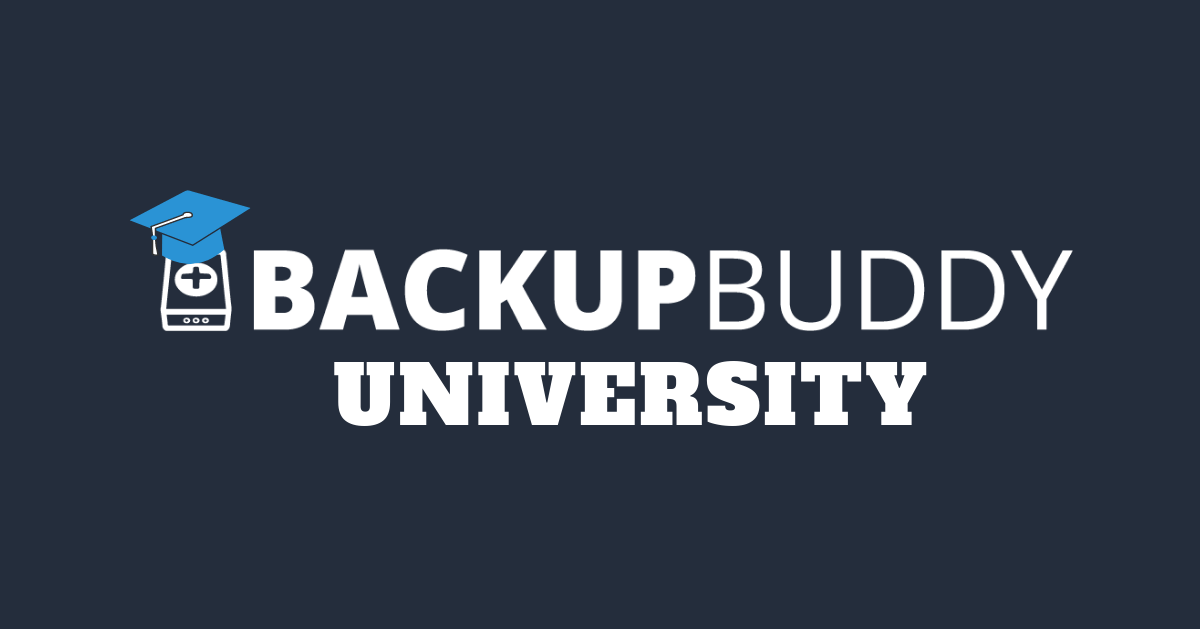Как устранить таймауты BackupBuddy
Опубликовано: 2020-05-15Время ожидания резервной копии BackupBuddy может быть довольно неприятным и сбивать с толку. В этом посте мы рассмотрим наиболее распространенные типы проблем, которые вызывают тайм-ауты BackupBuddy, и способы их решения.
Почему возникают таймауты BackupBuddy?
Тайм-аут BackupBuddy может возникать по многим причинам, поэтому важно понимать, на каком сервере работает ваш веб-сайт. Таймауты BackupBuddy часто связаны с тем, как сервер обрабатывает резервную копию, когда BackupBuddy создает ZIP-архив вашей резервной копии.
Если сервер, на котором выполняется резервное копирование, не может обработать весь процесс, BackupBuddy остановит процесс архивирования, что приведет к тайм-ауту. Архивирование резервной копии является важной частью резервного копирования, поэтому полезно знать некоторые шаги по устранению неполадок!
Например, наиболее распространенные тайм-ауты случаются на веб-сайтах, работающих под Litespeed, типом серверного программного обеспечения. Почему? Litespeed часто отменяет длительные процессы PHP по истечении заданного времени. Например, если он настроен на остановку процесса через 25 секунд, результатом будет тайм-аут, если резервное копирование не достигло максимального времени для каждого фрагмента.
Измените максимальное время для каждого фрагмента
По умолчанию максимальное время выполнения BackupBuddy для завершения процесса определяется конфигурацией вашего сервера. Чтобы переопределить это, вы можете подумать об изменении параметра Максимальное время для каждого фрагмента на 20 секунд. Это разделит резервную копию для запуска каждого процесса фрагментации менее 20 секунд, что приведет к сокращению 25-секундной шкалы времени.

Мой сервер в порядке, что дальше?
Если ваш сервер настроен правильно, но таймауты по-прежнему возникают, возможно, проблема связана с сервером, на котором запущен сценарий или обрабатывается ZIP-архив. Примером этого является сжатие zip-архива , которое рекомендуется на большинстве сайтов.
Включить сжатие Zip
Сжатие Zip уменьшает размер файлов, хранящихся в резервной копии, однако сервер может слишком долго выполнять процесс, что приведет к тайм-ауту. Отключение сжатия zip может увеличить общий размер архива ZIP, но это помогает, если на сервере возникают проблемы со сжатием. Это наиболее распространенный шаг по устранению тайм-аутов.

Устранение неполадок таймаутов BackupBuddy
Серверы Litespeed
Ваша первая ставка на то, чтобы убедиться, что резервное копирование не истекает, - это проверка конфигурации вашего сервера. Этот фрагмент кода ниже позволит BackupBuddy работать вне ограничений Litespeed.
Если вы работаете под Litespeed, попробуйте добавить это в свой файл .htaccess:
<IfModule LiteSpeed> DisableCgiOverride Вкл. RewriteEngine On RewriteRule (wp-cron | backupbuddy | importbuddy) \. Php - [E = noabort: 1, E = noconntimeout: 1] </IfModule>
Примечание. Если вы не можете найти файл .htaccess, убедитесь, что у вас есть возможность просматривать скрытые файлы.
После добавления кода повторно загрузите файл, чтобы он заменил старый файл новыми изменениями.
Максимальное время на фрагмент
В современном режиме BackupBuddy ваша резервная копия будет разделена на части с помощью wp-cron, однако некоторые серверы могут преждевременно преждевременно отключать время фрагментации, что может привести к тайм-аутам. Если у вас возникают тайм-ауты, вы можете подумать об изменении значения, чтобы BackupBuddy запускал каждый фрагмент до указанного сервером времени.
Настройки Zip
Если вы работаете не под Litespeed, вам, скорее всего, захочется настроить параметры ZIP-архива BackupBuddy , чтобы избежать тайм-аутов BackupBuddy. Эти настройки строго связаны с тем, как BackupBuddy заархивирует резервную копию.
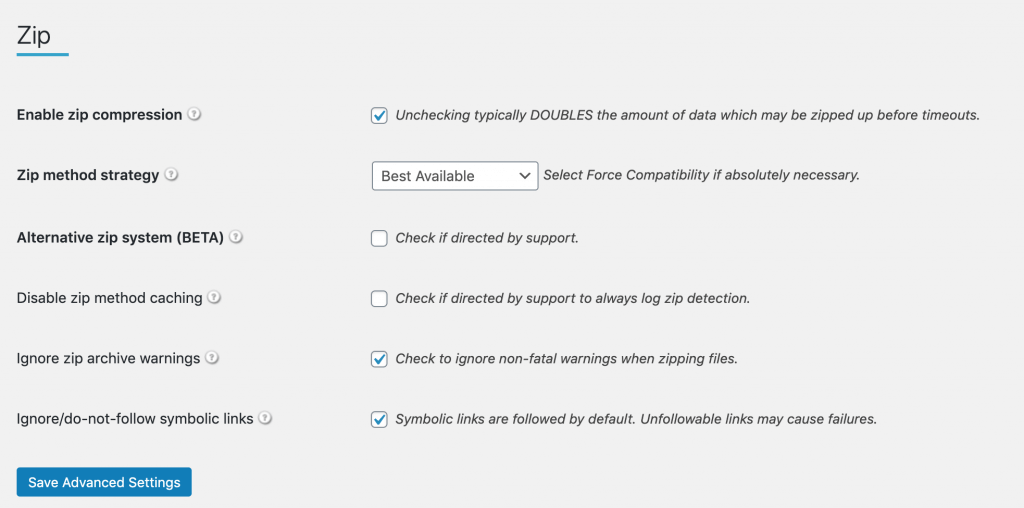
Первым шагом будет проверка того, используете ли вы сжатие zip-архива или нет. Если вы используете сжатие zip-архива и у вас возникают тайм-ауты, попробуйте отключить его. Это решает проблему примерно в 70% случаев, поскольку серверы (в частности, разделяемые серверы) не имеют возможности сжатия.
Отключите сжатие zip в настройках Zip, затем попробуйте сделать резервную копию еще раз. Вы заметите, что ZIP-архив может показаться немного больше, но это потому, что архив не сжимается.
Альтернативная система ZIP
Система Alternative Zip - отличное решение, если у вашей резервной копии все еще возникают тайм-ауты после отключения сжатия zip. Стандартная система ZIP - это фактический исполняемый файл ZIP (командная строка) или библиотека (PclZip). Учитывая корневой каталог резервной копии и список исключений, сканирует сайт, внутренне определяет список файлов для ZIP-архива и создает его. После того, как процесс запущен, его нельзя прервать, и большинство из них будет выполняться до завершения, из-за чего на некоторых серверах могут возникать тайм-ауты.
Альтернативная система Zip выполняет сканирование для создания списка файлов для ZIP-архива. Поскольку он контролирует это, он может предоставить списки исполняемых файлов / библиотек файлов, которые будут добавлены в ZIP-архив. Это позволяет альтернативной системе ZIP выполнять «пакеты», поскольку она хочет восстановить контроль после добавления каждого набора файлов. Это помогает уменьшить время ожидания, которое может возникнуть у сервера во время процесса архивирования.
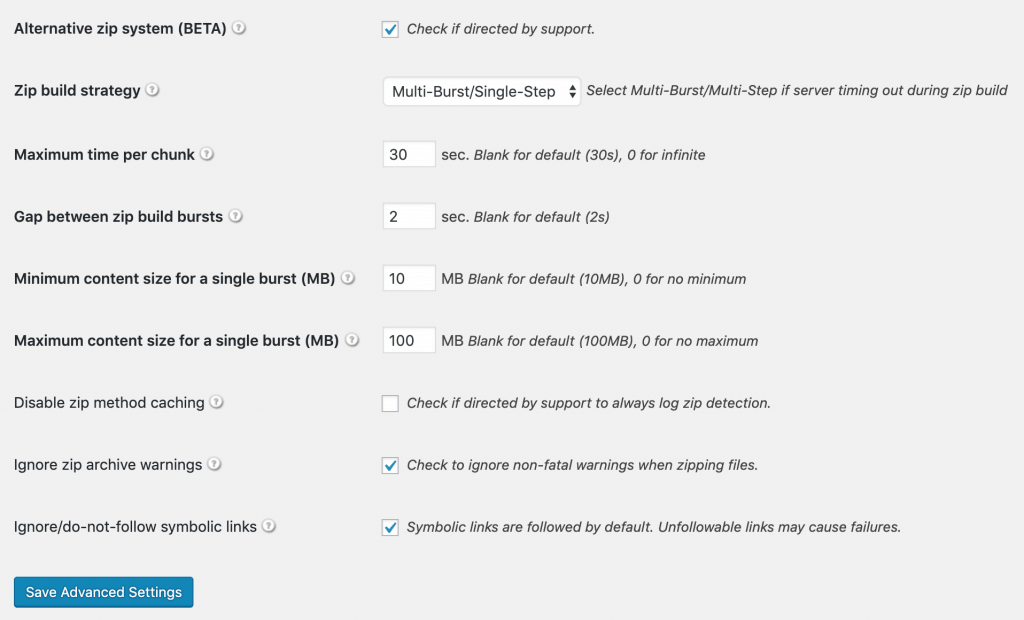

После включения альтернативной системы почтового индекса эти настройки будут применены по умолчанию.
- Продолжайте и оставьте стратегию сборки Zip как «Многопакетная / Одношаговая», так как это позволит архиву ZIP создавать быстрее. Стратегия «Многопакетная / Многоступенчатая» предназначена для серверов, у которых тайм-аут во время сборки ZIP-архив. Если время резервного копирования истекает во время создания архива ZIP, вам следует перейти на «Многопакетная / Многоступенчатая».
- Параметр « Максимальное время для каждого фрагмента» - это максимальное время, в течение которого BackupBuddy должен разрешить выполнение сборки ZIP-архива перед приостановкой и планированием нового шага продолжения. Некоторые серверы преждевременно отключаются без предупреждения, поэтому это может привести к зависанию ZIP-архива. Если время ожидания ZIP-архива истекает во время процесса архивирования, то установка здесь значения поможет сократить время ожидания. Если максимальное время выполнения вашего сервера составляет 30 секунд, вам следует попробовать уменьшить это значение до 25 секунд. Это заставит BackupBuddy запускать каждый процесс менее 25 секунд и не превышать время выполнения 30 секунд, установленное сервером.
- Параметр Разрыв между пакетами сборки ZIP-архива будет применяться между каждым пакетом сборки ZIP-архива. Некоторым серверам / хостингам может быть выгодно иметь небольшой период времени между пакетами, чтобы позволить серверу наверстать упущенное с выполнением операций и / или позволить снизить среднюю нагрузку с течением времени за счет распределения использования ЦП и диска. Лучше оставить этот параметр по умолчанию (2 секунды).
- Параметр Минимальный размер содержимого для одного пакета (МБ) указывает BackupBuddy минимальный объем содержимого, который он должен добавить за один пакетный запрос. Значение по умолчанию - 10 МБ, чего достаточно для большинства серверов. Лучше оставить это значение таким же, если сервер не может обработать минимальный объем контента.
- Параметр Максимальный размер содержимого для одного пакета (МБ) указывает BackupBuddy максимальный объем содержимого, который он должен добавить за один пакетный запрос. Значение по умолчанию - 100 МБ. Однако некоторые более дешевые планы хостинга могут не справиться с таким объемом запрашиваемого контента. Если вы включили альтернативную систему почтового индекса и по-прежнему наблюдаете тайм-ауты, вы можете настроить этот параметр, начав с максимума 50 МБ.
Время ожидания резервного копирования во время дампа базы данных
Иногда вы можете столкнуться с тем, что время резервного копирования истекает во время работы с базой данных. Шаг базы данных выгружает все ваши строки в соответствующие таблицы и создает файл .sql, который будет добавлен в вашу резервную копию. Во время этого шага могут возникать тайм-ауты в основном по двум причинам: сбрасываемая таблица так или иначе повреждена, или возникла проблема с wp-cron.
Поврежденные таблицы базы данных
Какая таблица вызывает тайм-аут? Вы можете посмотреть на таблицу, которая вызывает тайм-аут, так как она может быть повреждена. Таблицу можно просмотреть либо из PhpMyAdmin, либо, если ваш хостинг-провайдер предлагает решение для управления базой данных, его можно просмотреть там.
- Попробуйте исключить таблицу из резервной копии и посмотрите, решит ли это проблему. Если это так, то, скорее всего, таблица повреждена.
WP Cron
Если время ожидания первой таблицы в базе данных истекло, возможно, возникла проблема с файлом wp-cron. Если вы не знакомы с wp-cron и его функциями, вы можете ознакомиться с нашей документацией WP cron.
BackupBuddy запускает шаг cronPass, который планирует запуск задания cron для дампа базы данных, поэтому, если в это время есть другой плагин, выполняющий задание cron, это может вызвать конфликт.
- Если ваш сайт использует какое-либо кеширование, очистите кеш, так как это обычная проблема с cron.
- Вы также можете попробовать временно отключить все плагины, кроме BackupBuddy, чтобы найти плагин, вызывающий этот конфликт.
- Вы также можете проверить, включен ли wp-cron на сервере и отключен ли wp-cron или нет заданий cron, выполненных и / или неправильно настроенных. Это может привести к проблемам с cron.
Вы можете увидеть, включен ли wp-cron на вашем сервере, посетив страницу BackupBuddy Server Tools (BackupBuddy -> Server Tools). На вкладке «Сервер» находится список конфигураций, специфичных для вашей серверной среды.
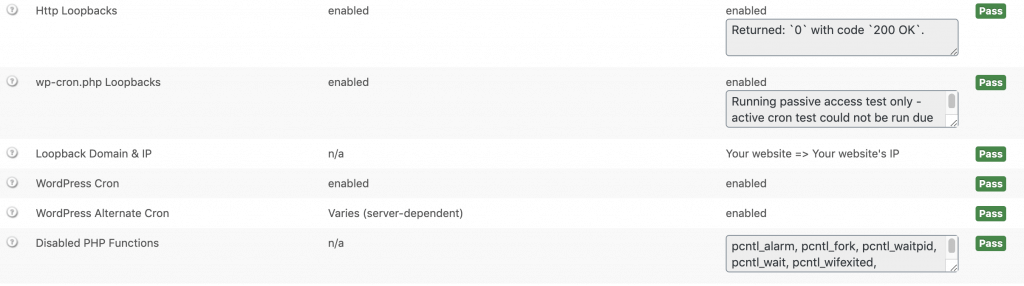
Ошибки во время таймаутов BackupBuddy
Ошибки также могут возникать во время резервного копирования, в основном в процессе архивирования, которое выглядит как тайм-аут. Во время устранения неполадок рекомендуется просмотреть журнал состояния и проверить, не произошли ли какие-либо ошибки до истечения времени ожидания.
Как правило, наиболее распространенный тип ошибки сообщается с помощью PHP. Самый распространенный тип ошибки - это ошибка памяти PHP. Если ваш сервер не поддерживает метод ZIP exec (из командной строки) или ZipArchive, он будет использовать PclZip. Поскольку PclZip использует PHP как служебный инструмент ZIP, он полагается на конфигурацию PHP для запуска задачи ZIP.
Каждый сайт, на котором работает PHP, имеет установленную память PHP в файле php.ini, и если она превышает объем памяти, он вернет эту ошибку:
Неустранимая ошибка: допустимый объем памяти 33554432 байт исчерпан (попытка выделить 2348617 байт)
Если ваш сервер не поддерживает exec, вам необходимо увеличить память PHP, чтобы резервное копирование могло выполняться до завершения.
Заключение
Как видите, существует множество различных факторов, которые следует учитывать при появлении тайм-аута BackupBudy. При устранении неполадок важно читать журнал состояния, поскольку он предоставляет дополнительную информацию о том, почему произошел этот тайм-аут. Кроме того, понимание вашего сервера и его конфигурации даст вам больше информации о его возможностях при запуске процесса резервного копирования. Выполнение этих шагов, описанных выше, предоставит вам наиболее распространенные действия по устранению неполадок, связанных с тайм-аутами.
Если у вас по-прежнему возникают проблемы с тайм-аутом BackupBuddy, наша служба поддержки готова помочь. Посетите службу поддержки iThemes прямо сейчас, чтобы открыть заявку в службу поддержки.